 V článku DVB-T po IP pomocí TVheadend jsem se zabýval příjmem DVB-T signálu, ale také plánováním nahrávání jednotlivých pořadů. Pokud však chceme z takto nahraného pořadu odstranit reklamy s částmi předchozích a nadcházejících pořadů, a překonverovat jej do jiného, prostorově méně náročného formátu, potřebujeme jednoduchý video editor. Přesně takovým je Kdenlive (KDE Non-Linear Video Editor).
V článku DVB-T po IP pomocí TVheadend jsem se zabýval příjmem DVB-T signálu, ale také plánováním nahrávání jednotlivých pořadů. Pokud však chceme z takto nahraného pořadu odstranit reklamy s částmi předchozích a nadcházejících pořadů, a překonverovat jej do jiného, prostorově méně náročného formátu, potřebujeme jednoduchý video editor. Přesně takovým je Kdenlive (KDE Non-Linear Video Editor).
Kdenlive je nekomerční poloprofesionální nelineární video editor zaměřený na flexibilitu a jednoduchost ovládání. Je dostupný pro grafické rozhraní KDE. K dipozici je také port pro MS Windows, který ale není tak stabilní jako nativní linuxová verze. Pokud ale někdo potřebuje pracovat v MS Windows, je vhodnějším způsobem provozovat linux ve virtuálním prostředí.
Program je postaven na frameworku MLT, který můžeme nalézt i v jiných aplikacích s podobným zaměřením (Shotcut, OpenShot, …). Jak Kdenlive tak MLT jsou Open Source projekty.
Popis prostředí
Hlavní okno Kdenlive lze rozdělit na několik částí. Kromě hlavního menu máme k dipozici projektový koš s vloženými klipy, prvek přehrávače klipů a seznam jednotlivých stop s ovládáním zobrazení (vpravo dole). Rozložení okna je tedy velice podobné jako u ostatních editorů.
 Kromě zmíněného může být okno doplněno o seznam efektů a další prvky, které při práci s klipy využijeme.
Kromě zmíněného může být okno doplněno o seznam efektů a další prvky, které při práci s klipy využijeme.
Práce s Kdenlive
První co budeme logicky potřebovat je jeden nebo více zdrojových klipů. Podporovaných formátů a kodeků je velké množství. Vše závisí na již zmíněném frameworku MLT.
Profil
Na začátku je potřeba definovat filmový profil, tedy vlastnosti, které budou uplatňovány při další práci (menu Projekt > Vlastnosti projektu). K dispozici je množství přednastavených profilů. Následující popis bude zaměřen na stříhání širokoúhlého videa 16:9 nahraného z DVB-T. Ten má rozměr 720×576 pixelů s poměrem stran pixelu 64:45. Patřičný profil má název DV/DVD Widescreen PAL. Profil nemá nic společného s formátem video souboru (.avi, .mkv, .mp4, …) a použitým kodekem (mpeg2, h264, h265/HEVC, aac, mp3, …), definuje pouze fyzické parametry výsledného videa.
Kromě profilu můžeme změnit složku projektu, ve které budou ukládány veškeré datové soubory, a metadata – název, rok nahrání, atd.
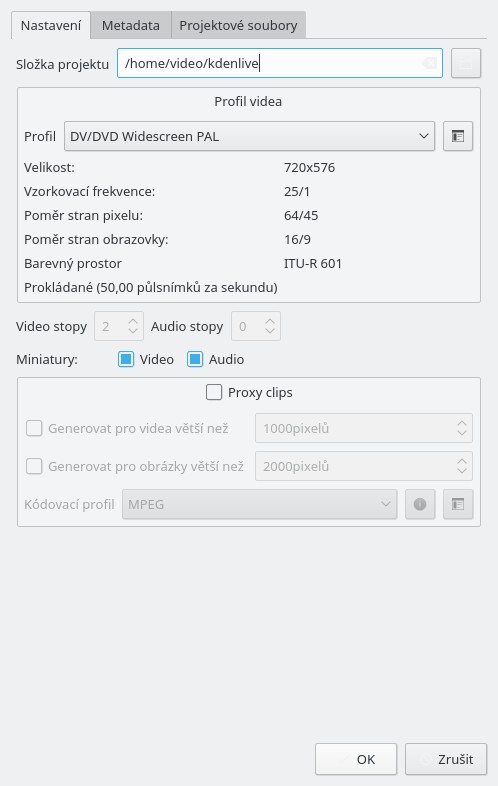
Vložení klipu
Střih a úpravy provádíme na vložených klipech. Ty do projektu přidáme kliknutím na tlačítko vložení v projektovém koši nebo přes menu Projekt > Vložit klip. Nemusíme se ale bát, že bychom nějakým způsobem zasahovali do vlastních zdrojových souborů klipů. Ty zůstanou naší tvořivostí nezměněny.
Přidaný klip myší přetáhneme z projektového koše do seznamu stop (časová osa). Aktivní klip, tedy takový se kterým aktuálně pracujeme je podbarven růžovou barvou.
Pro rychlé posuny na časové ose lze využít množství tlačítek v pravé spodní části. Pravděpodobně nejpoužívanější jsou funkce zvětšení/zmenšení rozlišení osy.
Střih
Cílem tohoto článku je střih nahraného videa.
Na časové ose posuneme kurzor do místa, kde chceme střih provést (můžeme používat kolečko myši) a stiskneme Shift+R. Klip se rozdělí na dvě části. Stejným způsobem provedeme střih i druhé části bloku – např. reklamy.
 Označíme vystřižený blok (růžové podbarvení) a stiskneme klávesu Del. Tím jsme vymazali vystřižený blok klipu. Aby ve videu nebylo „hluché“ místo, klikneme pravím tlačítkem myši do prázdného místa a vybereme funkci Smazat místo.
Označíme vystřižený blok (růžové podbarvení) a stiskneme klávesu Del. Tím jsme vymazali vystřižený blok klipu. Aby ve videu nebylo „hluché“ místo, klikneme pravím tlačítkem myši do prázdného místa a vybereme funkci Smazat místo.
 Tímto postupem vystřiháme nechtěné části z originálního klipu.
Tímto postupem vystřiháme nechtěné části z originálního klipu.
Renderování výsledného projektu
Pokud máme projekt sestříhán a případně jsme aplikovali nějaký efekt můžeme přistoupit k renderování do výsledného video souboru.
Po stisku tlačítka Renderovat je zobrazen dialog, ve kterém vybereme vhodný formát/kontejner a kodek. V mém případě renderuji do formátu MP4 kodekem H.265/AAC HEVC. Jedná se o nový kodek s výborným poměrem kvalita vs. velikost souboru. Kvalitu videa a zvuku lze nastavit libovolně. V případě videa nižší číslo znamená lepší kvalitu, u zvuku datový tok. Pro celovečerní filmy používám kvalitu videa 20 a zvuku 192. U naučných pořadů kvalitu videa 24 a zvuku 160. Vše ale záleží na vlastním uvážení. Ale vzhledem k tomu, že kvalita přenosu SD u DVB-T není nikterak zázračná, nevyplatí se renderovat s lepší kvalitou.
Máme-li v počítači procesor s více jádry, můžeme zapnout tuto podporu. Počet vláken nastavíme na konkrétní hodnotu. Výsledkem bude urychlení procesu. Čas renderování závisí na optické velikosti videa, vybraném kodeku, kvalitě, typu CPU a samozřejmě délce videa.
Spolupráce s GPU je zajištěna knihovnou Movit.
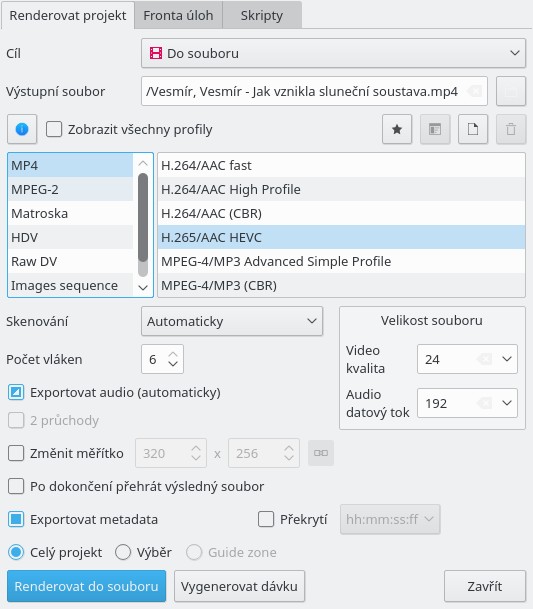 Na obrázku níže je patrné zatížení systému při renderování. Jak je možné pozorovat, proces není nikterak paměťově náročný.
Na obrázku níže je patrné zatížení systému při renderování. Jak je možné pozorovat, proces není nikterak paměťově náročný.
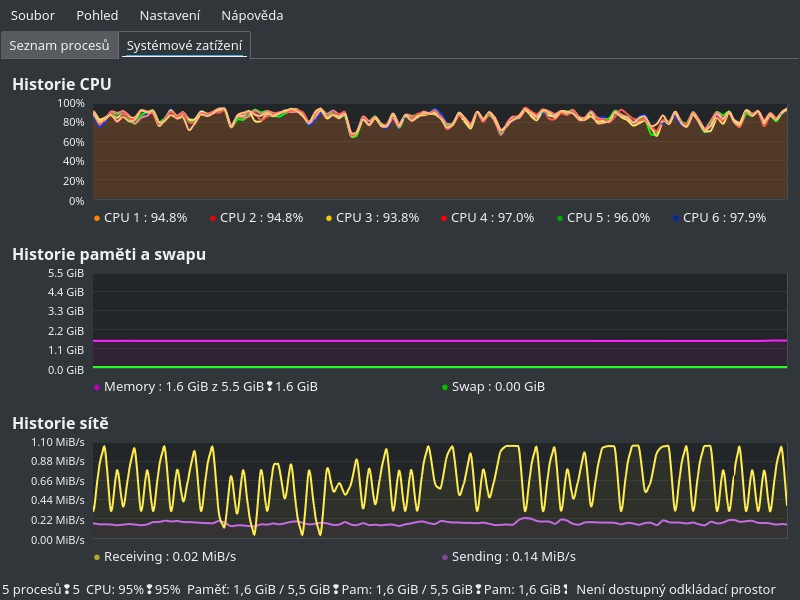
Změna poměru stran klipu
V některých případech se dostaneme do situace, kdy námi nahranému pořadu ve formátu 16:9 (poměr stran pixelu 1,422) předchází pořad ve formátu 4:3 (poměr stran pixelu 1,067). V takovém případě Kdenlive předpokládá, že celý klip je ve formátu 4:3. Výsledný film by byl proto deformovaný – místo kruhu elipsa, úzké hlavy herců.
 Deformovaný obraz:
Deformovaný obraz:
 Pokud je to náš příklad, označíme klip v projektovém koši a klikneme na ikonku tužky (Vlastnosti klipu). V zobrazeném okénku klikneme opět na tužku (Vynutit vlastnosti) a změníme poměr stran na 64:45.
Pokud je to náš příklad, označíme klip v projektovém koši a klikneme na ikonku tužky (Vlastnosti klipu). V zobrazeném okénku klikneme opět na tužku (Vynutit vlastnosti) a změníme poměr stran na 64:45.

Efekty
K dispozici máme rozsáhlé portfolio různých efektů. Mezi ty nejjednodušší a nejpoužívanější bezesporu patří audio efekty Fade in/Fade out a video efekty Fade from Black/Fade to Black.
- Fade in/Fade out
- Fade from Black/Fade to Black
Závěr
Kdenlive umožňuje daleko větší množství zásahů do klipů. Střih je ale základní operace bez které se při práci neobejdeme.
Kromě Kdenlive můžeme také sáhnout např. po Avidemux nebo VirtualDub. Ty nám ale neposkytnou tak rozsáhlé možnosti a hlavně práci s více stopami najednou.



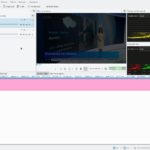
Používám na podobné věci právě avidemux a myslím si, že na popsané bohatě stačí. Přesněji řečeno, používám ho na videa natočená kamerou a občas i na nahrávku z z t́v (ono, upřímně řečeno, málokdy je co nahrávat), ale ten problém je jaksi pořád stejný – vystříhat to, co ve výsledku nemá být. Výhoda avidemuxu je, že to udělá bez komprese/dekomprese s tím omezením, že začátek bloku pochopitelně nemůžu mít na B-framu, čili v praxi ho můžu mít na každém třetím snímku (pominu-li záznam z kamery, která jede v avc-intra, ovšem tu jaxi vlastní nemám…právě výhoda avc-intra je v tom, že jde střihmout kamkoliv), což kupodivu není problém. Podstatné je, že avidemux jde hodit do režimu „copy“, kde to neprovádí další ztrátovou kompresi, čili střihem nepřicházím o kvalitu. To se hodí především u kamery (ano, na 4GB dvd natlačím v h264/avc zhruba 15 minut, ale who cares, máme BD-R za pár korun a vidět je to i na hodně mizerné tv), přičemž ten soubor následně mohu zkonvertovat do čehokoliv ffmpegem (například pro upload na youtube, kde mi to stejně ještě jednou překouše jejich konverze…ale protože mi na h264 nechají maximálně 2.5Mbit/s, tak se na to stejně nedá dívat, čili druhá konverze už tomu neublíží a já nemusím uploadovat velké soubory), nicméně mohu si to nechat v původní kvalitě. To sice nedává smysl při záznamu z tv v sd, kde se jede v mpeg2, takže konverze do avc či hevc dává s ohledem na množství dat a kvalitu smysl, ale dává to smysl při záznamu z hd vysílání. Tam je rozbalení/sbalení docela průšvih. Přirozeně záleží kolik prostoru tomu míníte věnovat, nicméně za sebe prohlašuji, že bd-r média jsou levná a skladovat to po discích nemíním. Totiž. Buď to má člověk v raidu, kde ale musí mít ty disky kupované alespoň půl roku od sebe, čili to leze do peněz, neb se pak musí nějak zbavit disků, které v raidu byly od začátku (a ano, raid ve kterém se rozpadly všechny disky v horizontu asi dvou hodin jsem už zažila několikrát, takže ta podmínka na různě staré disky dává smysl), nebo to člověk v raidu nemá, no a pak riskuje, že poruchou jednoho disku příjde o značnou část sbírky…což u výměných médií nehrozí, protože tam příjde maximálně o jeden až dva filmy. A ano, co je nahrávané z sd není úplně dobrý nápad pálit na bd, protože když se ten disk náhodou podělá…
Špatná vlastnost avidemuxu je, že nejde dělat věci jako fade-in/fade-out, ale to udělám clonou na kameře už když to natáčím a na vystříhání reklam z tv záznamu to jaxi není potřeba.
Poznámka – na kompresi do h264/avc je nutné používat libx264, nikoliv kodek z ffmpegu, protože jeho výsledky jsou dost otřesné. On sice narozdíl od libx264 umí komprimovat na grafických kartách, ovšem co je to platné, když se na výsledek nedá koukat. Jaká je situace kolem hevc netuším. Vím, že existuje libx265, který komprimuje krutě pomalu, ale výsledky jsou uspokojivé, hlouběji jsem to nezkoumala, neb většinově používám h264.